
구글 드라이브는 필수 도구지만, 다운로드 오류는 큰 불편을 초래합니다. 이 글에서는 오류 원인부터 해결, 유용한 팁까지 모두 정리했습니다. 이제 스트레스 없이 파일을 관리하세요!
다운로드 오류 원인과 해결
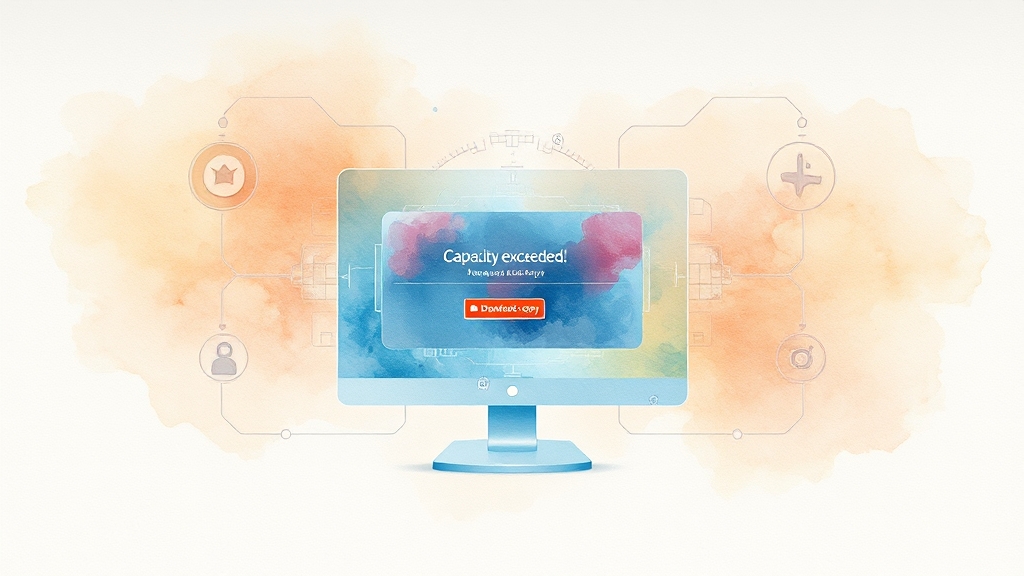
주요 원인은 용량 초과이며, 15GB 무료 계정은 금방 부족해질 수 있습니다. 파일 용량이 제한을 초과하는 경우에도 오류가 발생할 수 있습니다.
사본 다운로드 활용
사본을 만들어 다운로드하면 용량 제한 없이 파일을 저장할 수 있습니다. 파일 공유 페이지에서 ‘내 드라이브’를 선택 후 사본을 만드세요.
네트워크 및 캐시 확인
불안정한 인터넷 연결은 다운로드 오류의 원인이 될 수 있습니다. 구글 드라이브 캐시 삭제도 문제 해결에 도움이 될 수 있습니다.
다운로드 권한 설정 확인
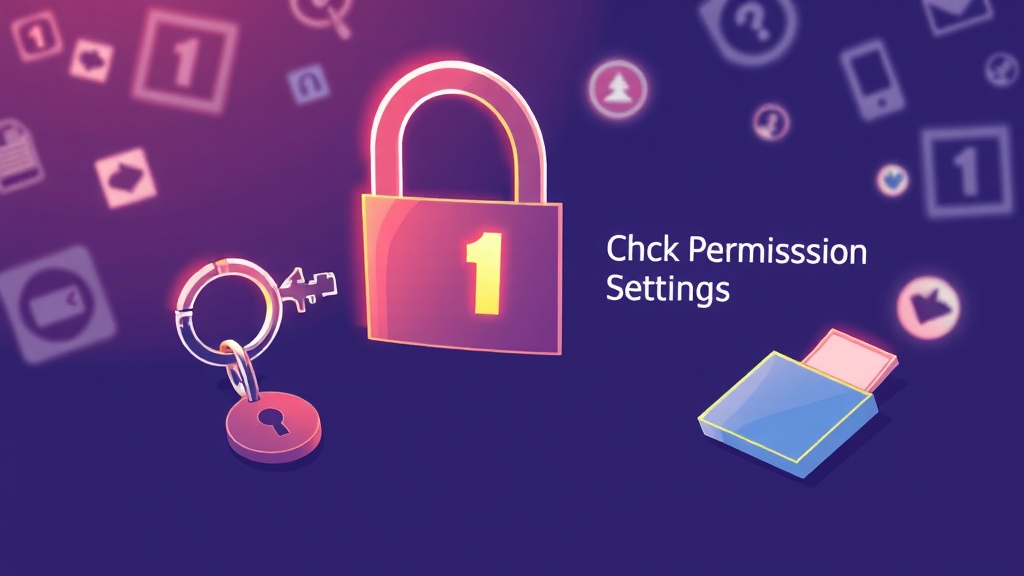
파일 다운로드 오류는 권한 설정 문제인 경우가 많습니다. 특히 공유 파일에서 이런 문제가 자주 발생합니다.
권한 설정 확인 중요
파일 소유자가 다운로드 권한을 ‘링크가 있는 모든 사용자’로 설정했는지 확인하세요. 특정 사용자에게만 권한이 부여되었을 수도 있습니다.
공유 시 권한 설정 방법
파일 공유 시 다운로드 권한 설정을 꼼꼼히 확인해야 합니다. ‘링크가 있는 특정 사용자’로 설정하여 보안을 강화할 수 있습니다.
용량 초과 문제 해결

저장 용량 초과로 다운로드에 어려움을 겪을 때 해결 방법을 알아봅시다. 저장 공간 확보가 중요합니다.
불필요한 파일 정리
오래된 자료나 중복된 파일을 삭제하여 저장 공간을 확보하세요. 정기적인 파일 정리는 필수입니다.
파일 압축 및 유료 플랜 고려
큰 파일은 압축하여 저장 공간을 효율적으로 활용하세요. 필요하다면 유료 저장 공간 구매도 고려해볼 수 있습니다.
테이크아웃 활용법
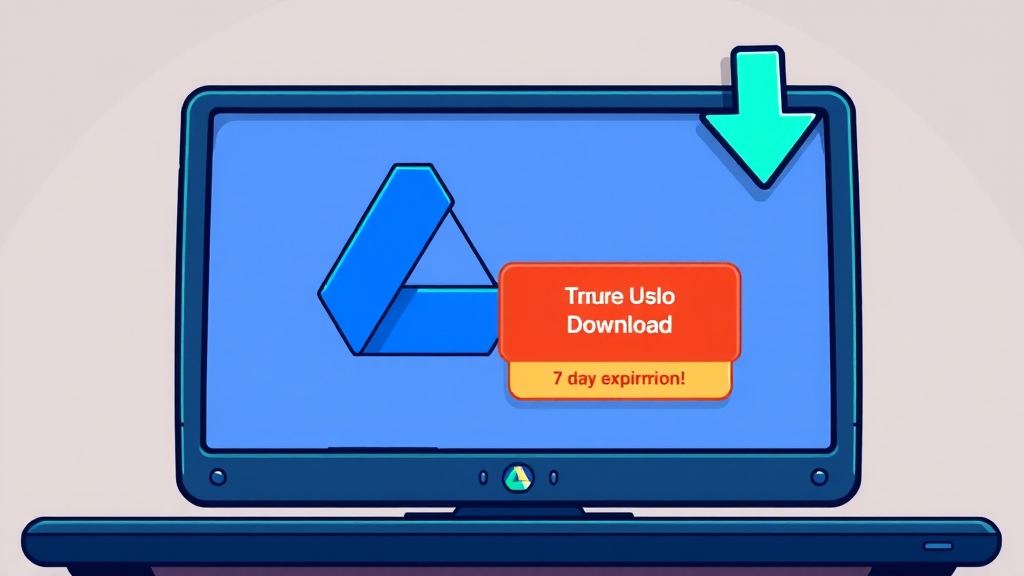
구글 드라이브 다운로드 용량 초과 시, 테이크아웃을 활용하면 간편하게 데이터를 옮길 수 있습니다.
테이크아웃 접속 및 설정
구글 테이크아웃 웹사이트에 접속하여 구글 드라이브를 선택하세요. 파일 형식 및 크기를 설정합니다.
다운로드 및 주의사항
‘내보내기 만들기’를 클릭하여 다운로드를 시작하세요. 다운로드 링크 유효 기간은 7일이니 잊지 마세요.
브라우저 및 연결 문제 해결
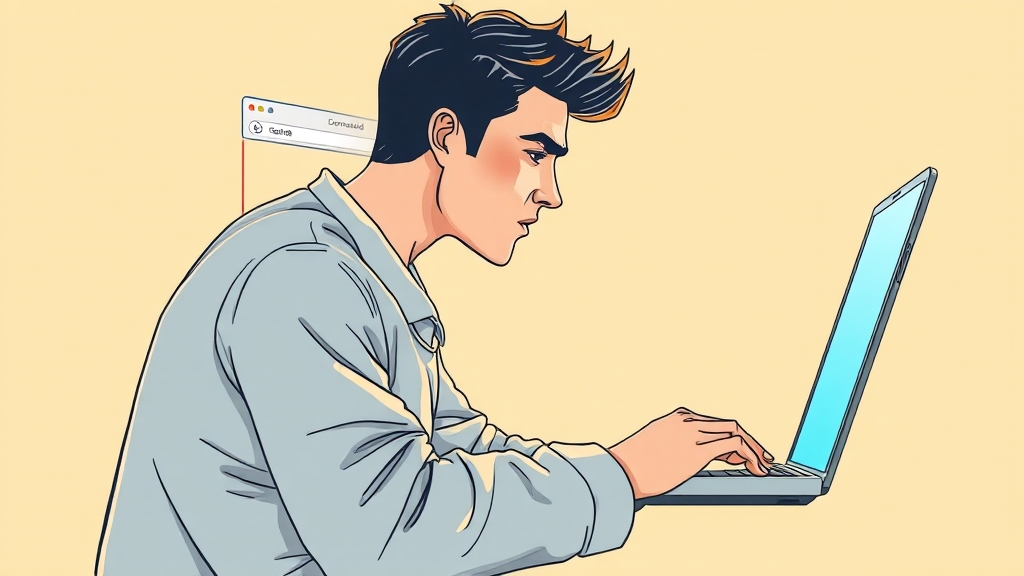
브라우저나 인터넷 연결 관련 오류가 다운로드 문제의 큰 부분을 차지합니다. 확인이 필요합니다.
인터넷 연결 상태 점검
Wi-Fi나 이동통신망 연결 상태를 확인하세요. 인터넷 연결이 불안정하면 다운로드에 문제가 발생할 수 있습니다.
브라우저 설정 확인
크롬 브라우저를 최신 버전으로 업데이트하고, 확장 프로그램 충돌 여부를 확인하세요. 브라우저 캐시 삭제도 도움이 됩니다.
모바일 기기 다운로드 방법
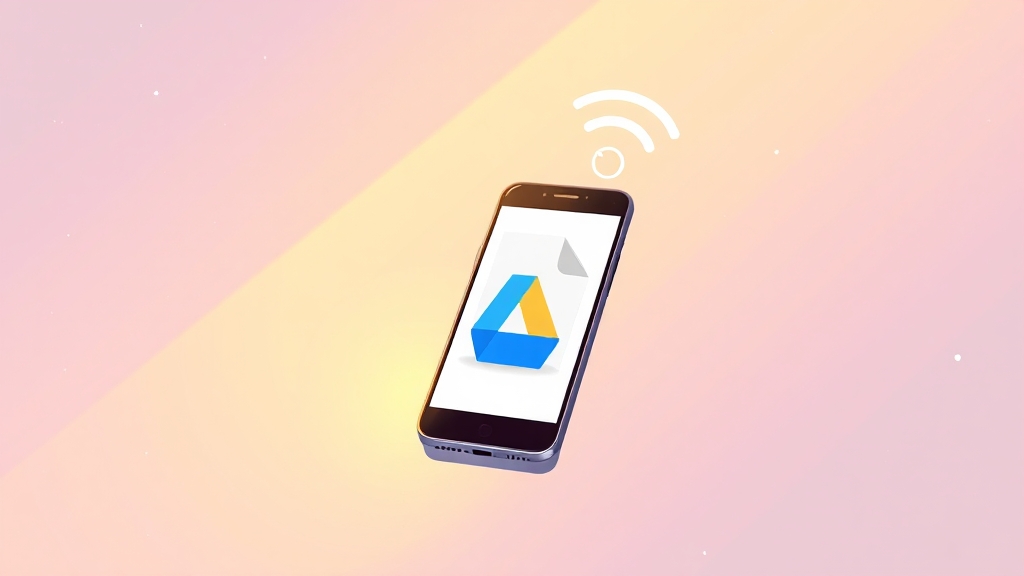
스마트폰에서 구글 드라이브 파일을 다운로드하는 방법과 주의사항을 알아봅니다.
앱에서 다운로드
구글 드라이브 앱에서 파일 옆 점 3개 메뉴를 눌러 다운로드하세요. 폴더는 웹 브라우저를 통해 다운로드해야 합니다.
네트워크 및 권한 확인
안정적인 와이파이 환경에서 다운로드하고, 파일 소유자에게 다운로드 권한을 확인하세요.
추가 지원 및 팁
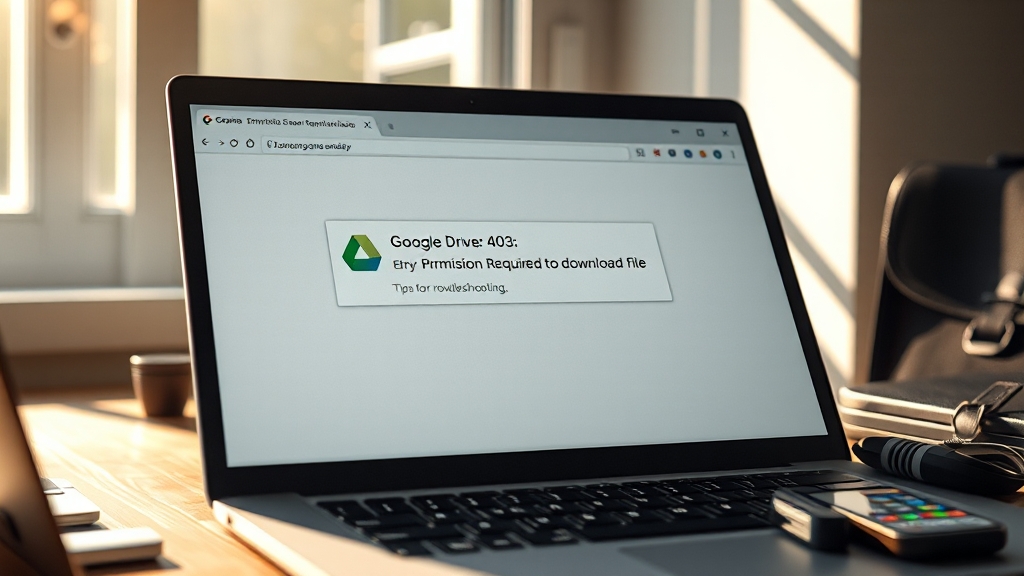
계속 문제가 발생한다면 추가 지원 방법과 팁을 활용해 보세요.
권한 요청 및 지원팀 문의
파일 소유자에게 다운로드 권한을 요청하고, 구글 드라이브 지원팀에 문의하세요.
테이크아웃 활용 및 재시도
구글 테이크아웃을 활용하여 데이터를 다운로드하고, 크롬 브라우저에서 재시도하세요.
마무리
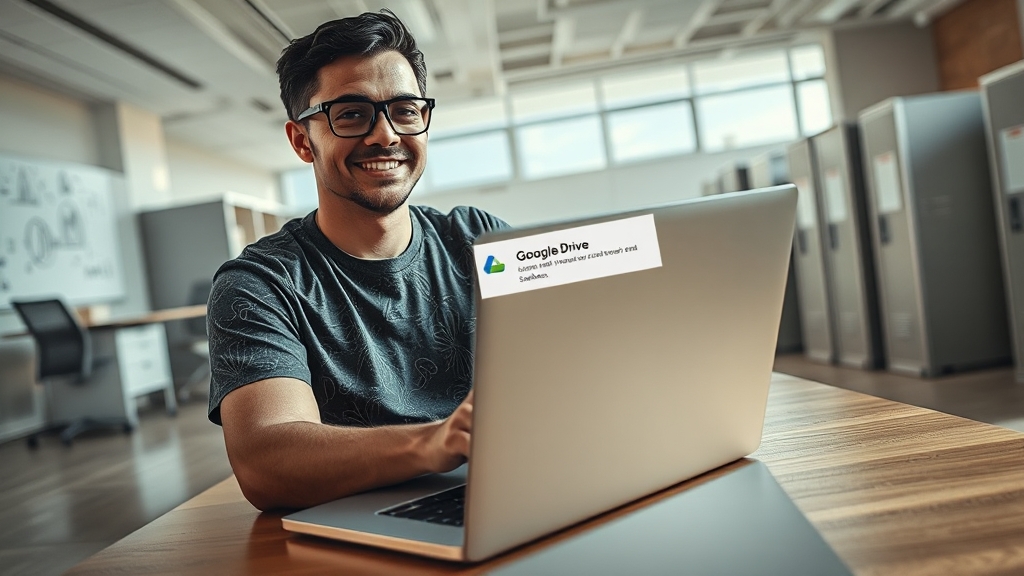
다양한 원인과 해결 방법을 통해 구글 드라이브 다운로드 오류를 해결할 수 있습니다. 이제 쾌적하게 구글 드라이브를 사용하세요!
자주 묻는 질문
구글 드라이브 다운로드 오류의 가장 흔한 원인은 무엇인가요?
가장 흔한 원인 중 하나는 구글 드라이브의 용량 초과입니다. 계정의 저장 공간이 부족하거나 다운로드하려는 파일 자체가 용량 제한을 초과할 때 발생할 수 있습니다.
구글 드라이브에서 다운로드 권한이 없는 경우 어떻게 해야 하나요?
파일 소유자에게 다운로드 권한을 요청해야 합니다. 파일 소유자가 ‘링크가 있는 모든 사용자’에게 권한을 부여했는지, 아니면 특정 사용자에게만 권한을 부여했는지 확인하세요.
구글 테이크아웃은 어떻게 활용하나요?
구글 테이크아웃 웹사이트에 접속하여 구글 드라이브 데이터를 선택하고, 파일 형식 및 크기를 설정한 후 ‘내보내기 만들기’를 클릭합니다. 다운로드 링크가 이메일로 전송되며, 7일 이내에 다운로드해야 합니다.
모바일 기기에서 구글 드라이브 폴더를 다운로드하는 방법은 무엇인가요?
구글 드라이브 앱에서는 폴더를 직접 다운로드할 수 없습니다. 모바일 웹 브라우저를 사용하여 구글 드라이브에 접속한 후, 폴더를 선택하여 다운로드하면 ZIP 파일로 압축되어 다운로드됩니다.
구글 드라이브 다운로드 오류가 계속 발생할 경우 어떻게 해야 하나요?
구글 드라이브 지원팀에 문의하거나, 구글 테이크아웃을 활용하여 데이터를 다운로드하는 방법을 고려해 볼 수 있습니다. 또한, 네트워크 연결 상태를 확인하고 크롬 브라우저를 사용하는 것이 좋습니다.
